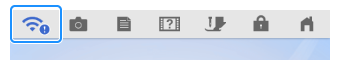Innov-is XP3
Preguntas frecuentes y solución de problemas |
Cómo actualizar su máquina descargando el archivo de actualización directamente a la misma usando una red inalámbrica
Si la máquina está conectada a una red inalámbrica con una conexión fuerte y confiable, los archivos de actualización se pueden descargar directamente a la máquina usando esa red.
Siga los pasos a continuación para descargar el archivo directamente a su máquina para hacer la actualización.
Para usar esta función, asegúrese de que su máquina esté conectada a una red inalámbrica. Para detalles sobre cómo configurar la conexión a la red inalámbrica, por favor refiérase al enlace a continuación.
Cómo configurar la conexión a la red inalámbrica con el asistente en la máquina
-
Toque
 (tecla del modo de configuración de la máquina) para mostrarla pantalla de configuraciones de la máquina.
(tecla del modo de configuración de la máquina) para mostrarla pantalla de configuraciones de la máquina.
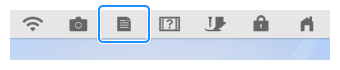
-
Aparece la pantalla de configuraciones de la máquina.
-
Cambie las pantallas de configuraciones usando
 (tecla de página anterior) o
(tecla de página anterior) o  (tecla de página siguiente) para mostrar la página 12.
(tecla de página siguiente) para mostrar la página 12.
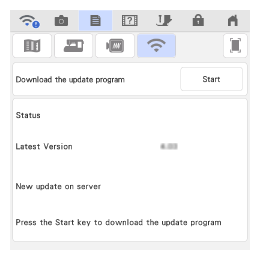
-
Toque
 (tecla de inicio). La máquina empieza a descargar el archivo de actualización si es que hay uno nuevo en el servidor.
(tecla de inicio). La máquina empieza a descargar el archivo de actualización si es que hay uno nuevo en el servidor.
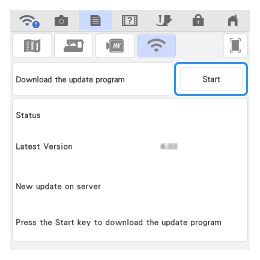
- No apague la máquina durante la descarga.
-
Si desea pausar la descarga, toque
 (tecla de pausa). Para reiniciar la descarga, toque
(tecla de pausa). Para reiniciar la descarga, toque  (tecla de continuar).
(tecla de continuar).
-
Cuando la descarga ha terminado, apague la máquina.
-
Al presionar
 (botón de enhebrado automático), encienda la electricidad.
(botón de enhebrado automático), encienda la electricidad.
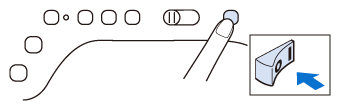
-
La pantalla de actualización aparece en la pantalla LCD. Presione la tecla
 .
.
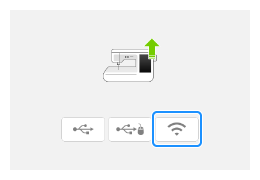
-
Presione
 (tecla de carga).
(tecla de carga).
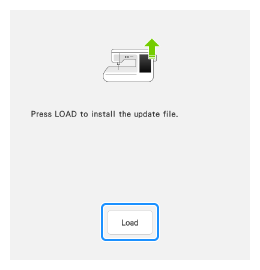
No apague su máquina mientras ella esté guardando el software de actualización.
-
Cuando aparezca la siguiente pantalla, significa que la actualización ha terminado.
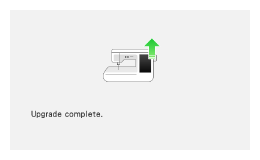
-
Apague la impresora y luego, vuelva a encenderla.
- El software de la máquina ha sido actualizado.
Después de actualizar la máquina a la versión 4.03 o posterior, la máquina revisa periódicamente si hay un archivo de actualización nuevo en el servidor. Cuando hay un archivo de actualización nuevo, la clave LAN inalámbrica se muestra como ![]() .
.